Come esportare gli abbonamenti WooCommerce con un clic?
Pubblicato: 2022-09-15Il plug-in Smart Manager è compatibile con il plug-in WooCommerce Subscriptions ufficiale. Quindi puoi esportare tutti i dati delle tue iscrizioni e anche modificare le iscrizioni direttamente utilizzando il foglio di calcolo simile a Excel.
Inoltre, Smart Manager supporta anche tipi di post personalizzati e campi personalizzati aggiunti da altri plugin. Quindi puoi esportare e gestire anche i dati di altri plug-in di abbonamenti WooCommerce .
Questo blog spiega semplicemente come esportare tutti i dati delle tue iscrizioni o i dati in base a filtri (esportazione avanzata) come l'esportazione di tutte le iscrizioni attive, l'esportazione delle iscrizioni che hanno sfornato il mese scorso e così via.
Come esportare tutti gli abbonamenti in WooCommerce?
Per coloro che sono entrati in ritardo, il plug-in Smart Manager ti consente di gestire il tuo negozio WooCommerce a una velocità incredibile. Modifica in blocco, ricerca avanzata, esportazione, eliminazione, duplicazione... puoi completare ore di operazioni banali in pochi minuti.
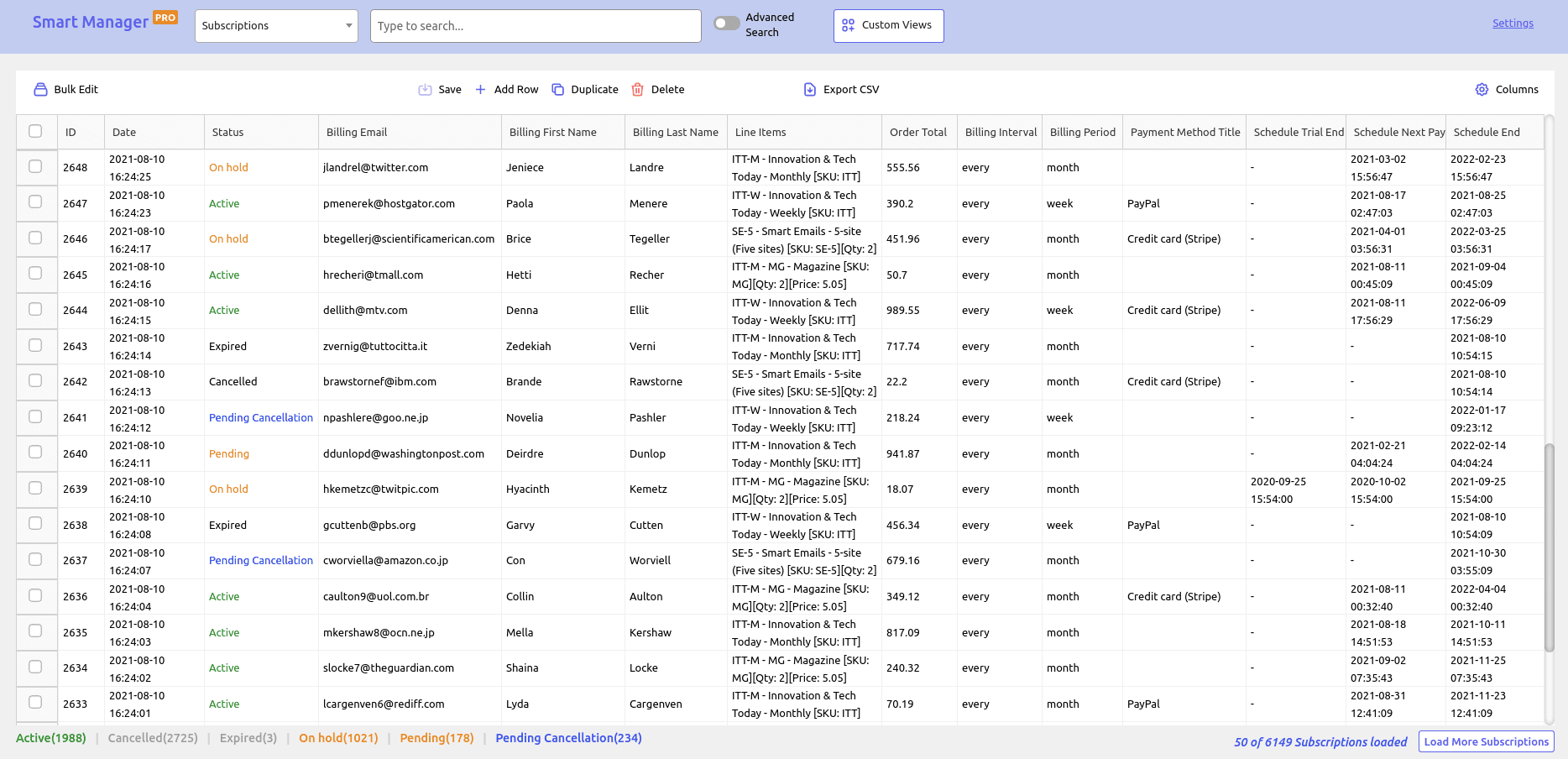
Ottieni Smart Manager qui
- Dopo aver installato e attivato il plug-in Smart Manager, vai al pannello di amministrazione di WordPress.
- Quindi, fai clic su Smart Manager. Per impostazione predefinita, caricherà la dashboard "Prodotti" in un foglio di calcolo simile a Excel.
- Seleziona Dashboard Abbonamenti dal menu a discesa. Se non vedi alcun dato, crea almeno un prodotto in abbonamento (se non già creato) e poi crea un abbonamento di prova utilizzando la pagina
WooCommerce > Subscriptions. Quindi Smart Manager rileverà e visualizzerà automaticamente tutti gli abbonamenti nella dashboard. - Fai clic sul pulsante
Export CSVin alto.
Questo è tutto. Tutti i dati delle tue iscrizioni verranno esportati. Puoi esportare oltre 70 campi di dati relativi agli abbonamenti con Smart Manager.
Prova la demo dal vivo
Come esportare gli abbonamenti in base ai filtri?
Puoi esportare i dati degli abbonamenti in base ai filtri ed esportare solo i dati richiesti. Puoi anche esportare i dati in base ai filtri di ricerca e di colonna.
Esporta i dati in base ai filtri delle colonne
Tutto ciò che serve è utilizzare la funzionalità "Colonne" di Smart Manager.
Ad esempio, se desideri esportare dati che contengono solo ID, data, stato, elementi pubblicitari e totale dell'ordine, mostra/nascondi semplicemente le colonne in Smart Manager, applica i filtri di ricerca se necessario e quindi effettua un'esportazione. Ecco come mostrare/nascondere le colonne.
Puoi anche organizzare le colonne di amministrazione per decidere quali colonne visualizzare per prime nella dashboard e anche ordinare le colonne prima di effettuare un'esportazione.
Se si desidera esportare frequentemente lo stesso insieme di dati, ovvero esportare solo le colonne richieste oi dati filtrati ogni mese, è possibile impostare una visualizzazione personalizzata e salvarla.
Quindi, ogni volta, devi solo scegliere la visualizzazione personalizzata salvata dal menu a discesa e fare clic su Esporta, senza applicare filtri di colonna o filtri di ricerca. Ulteriori informazioni sulle visualizzazioni personalizzate.
Diamo un'occhiata ai diversi tipi di esportazione con Smart Manager in base ai filtri di ricerca .
Esporta tutti gli abbonamenti attivi
- Assicurati che la colonna "Stato" sia abilitata. In caso contrario, abilitalo prima. Ecco come.
- Ora fai clic sull'interruttore
Advanced Search. - Seleziona
Statusdal menu a discesa, selezionaisoperatore e scegliActive. - Fare clic su
Search. - Tutti i dati delle tue iscrizioni attive saranno davanti a te. Fare clic su
Export CSV.
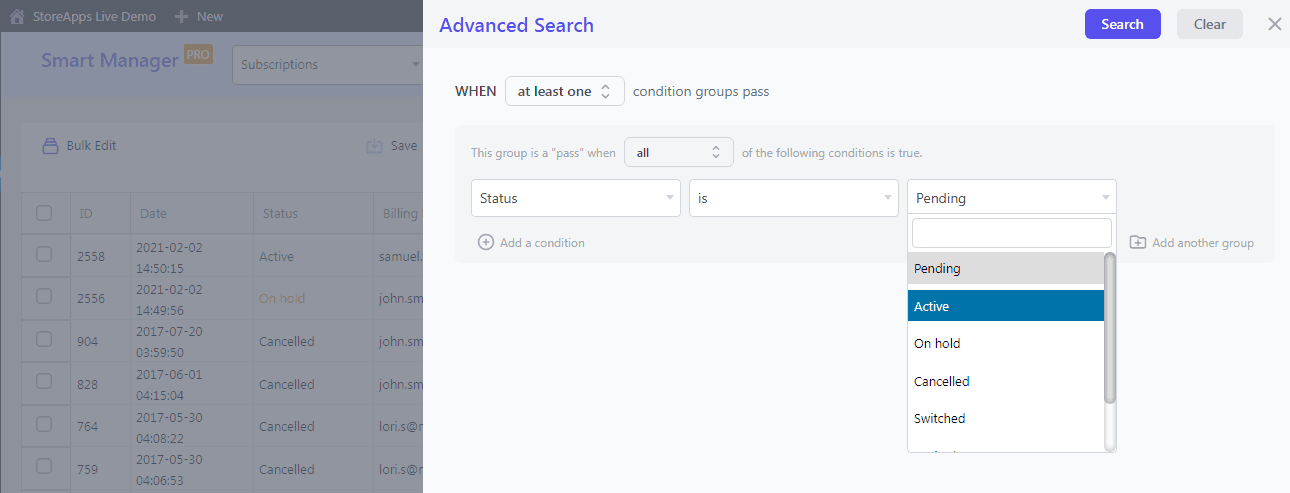
Questo è tutto.

Esporta tutti gli abbonamenti annullati/cambiati/in attesa di annullamento/scaduti/in attesa
Stessi passaggi di cui sopra. Basta modificare lo stato nelle condizioni di ricerca.
- Assicurati che la colonna di stato sia abilitata. In caso contrario, abilitalo prima.
- Ora fai clic sull'interruttore
Advanced Search. - Selezionare
Statusdall'elenco a discesa, selezionareisoperatore e scegliere lo stato richiesto. - Fare clic su
Search. - Tutti i dati di abbonamento richiesti per lo stato selezionato saranno di fronte a te. Fare clic sul pulsante
Export CSV.
Questo è tutto.
Nota : per filtrare in base a più stati, è possibile aggiungere gruppi di condizioni e condizioni di stato in ciascun gruppo.
Esporta tutti gli abbonamenti attivi per un giorno/settimana/mese/anno/qualsiasi intervallo di date
- Assicurati che la colonna Stato sia abilitata. In caso contrario, abilitalo prima.
- Ora fai clic sull'interruttore
Advanced Search. - Seleziona
Statusdal menu a discesa, selezionaisoperatore e scegliActive. - Fare clic su
Add a condition. - Seleziona
Datedal menu a tendina, seleziona l'operatore richiesto e scegli la data e l'ora.
Per oggi, seleziona == operatore.
Per la settimana, il mese, l'anno, selezionare gli operatori "maggiore di uguale a" e "minore di uguale a". - Fare clic su
Search. - Tutti i dati degli abbonamenti attivi per un periodo specifico saranno davanti a te. Fare clic sul pulsante
Export CSV.
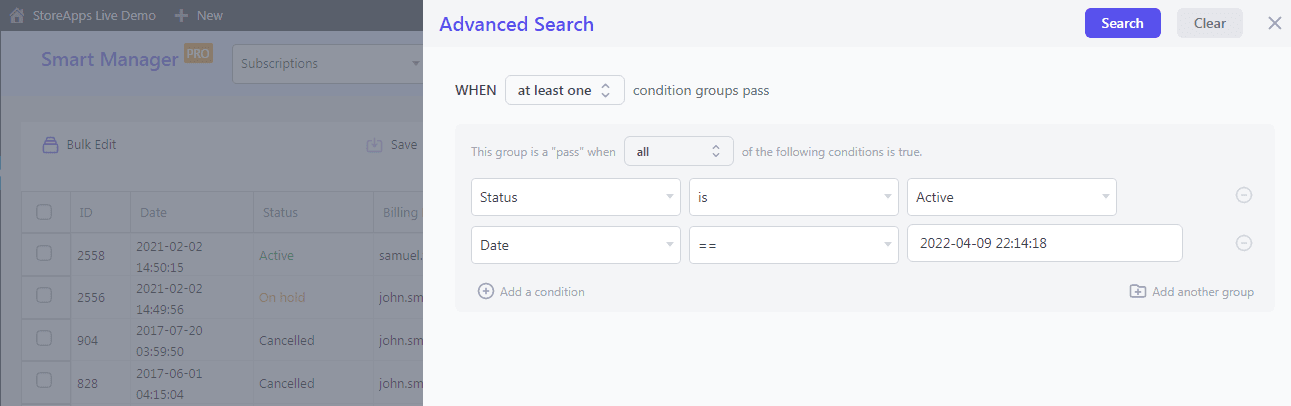
Questo è tutto.
Come attivo, puoi esportare tutti i dati degli abbonamenti per abbonamenti annullati/cambiati/in attesa di annullamento/scaduti/in attesa in base a un intervallo di date.
Esporta abbonamenti in base al totale dell'ordine, e-mail...
Tutto ciò che serve è applicare i filtri di ricerca come menzionato sopra e ottenere i dati esportati come richiesto. Esporta dati per:
- Il totale dell'ordine è superiore o inferiore a un determinato importo o compreso tra alcuni valori.
- Tutti gli ID e-mail che non coinvolgono gmail.com.
- Il periodo di fatturazione è trimestrale.
- Il prossimo programma di pagamento è per giugno 2022.
...e centinaia di cose in base alle tue esigenze.
Prova la demo dal vivo
Esportazione avanzata di prodotti WooCommerce / Esportazione di ordini WooCommerce con Smart Manager
Non solo esportazione di abbonamenti, ottieni anche esportazione di prodotti avanzati, esportazione di ordini, esportazione di coupon... esportazione per qualsiasi tipo di post con Smart Manager.
- Per i prodotti, puoi esportare prodotti, varianti, immagini, categorie, attributi; tipi di prodotti come prenotazioni, abbonamenti, fornitori... tutti i dati o con filtri. Maggiori informazioni sull'esportazione di prodotti avanzati con Smart Manager.
- Per gli ordini, puoi esportare lo stato dell'ordine, il totale dell'ordine, i dettagli di spedizione e fatturazione, le tasse, i prodotti acquistati... tutti i dati o con i filtri. Maggiori informazioni sull'esportazione avanzata degli ordini con Smart Manager.
Vai oltre l'esportazione con Smart Manager
Smart Manager non è solo uno strumento di esportazione, ma uno strumento che indossa più cappelli:
- Gestisci qualsiasi tipo di post utilizzando un foglio di calcolo simile a Excel e apporta le modifiche direttamente.
- Modifica in blocco qualsiasi tipo di post: prodotti, ordini, coupon, abbonamenti, utenti, pagine, post...
- Aggiungi nuovi record di tipo di post direttamente alla griglia.
- Elimina i prodotti o qualsiasi record di tipo di post in blocco.
- Duplica tutti i record o quelli selezionati.
- Stampa fatture PDF per ordini WooCommerce.
Finendo
La funzione di esportazione di Smart Manager non è per gli abbonamenti, ma anche per altri tipi di post.
Quindi non è necessario acquistare più plug-in per esportare record diversi per tipi di post diversi.
Inoltre, Smart Manager è un plug-in completo per la gestione del negozio che ti aiuta a risparmiare tempo e denaro.
Ottieni Gestore intelligente
